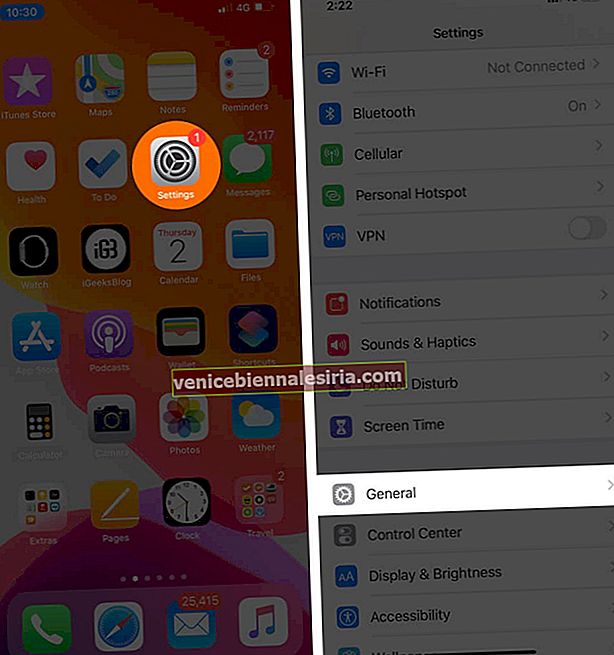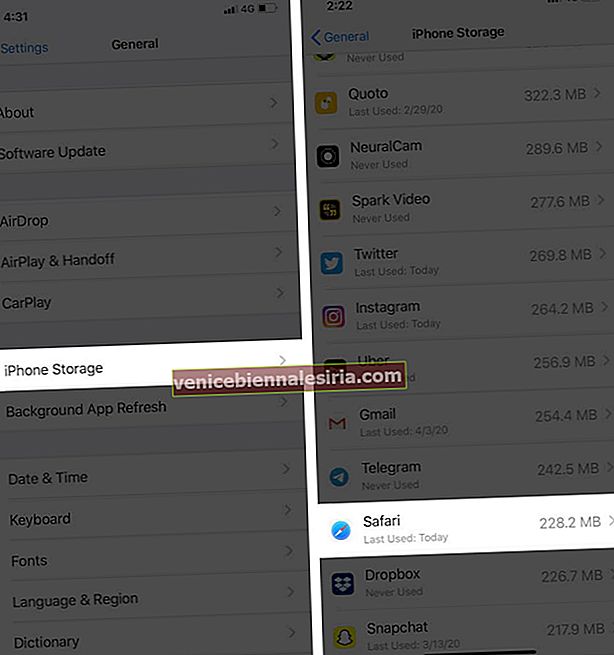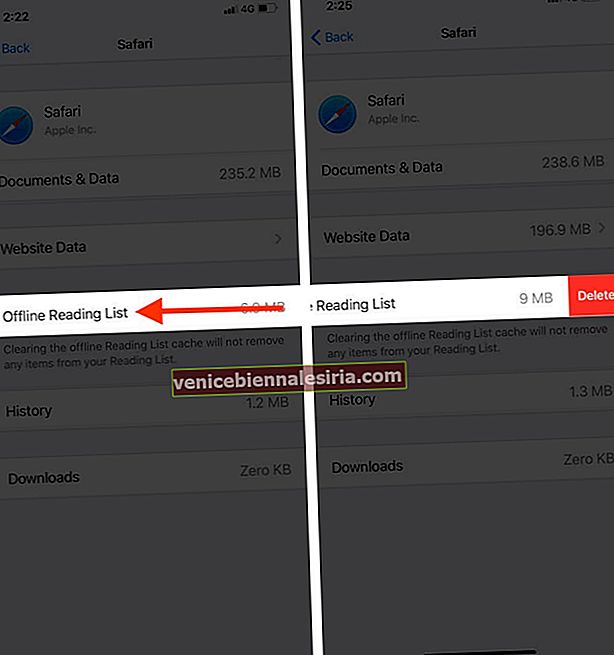В браузере Safari есть удобная функция, известная как Список для чтения. С его помощью вы можете сохранять веб-страницы для последующего чтения в автономном режиме. Но вы должны сделать привычкой регулярно удалять кеш автономного списка чтения Safari на iPhone или iPad . Это потому, что список для чтения отличается от закладок, которые представляют собой просто сохраненные ссылки. Все веб-страницы, которые вы добавляете в список для чтения, кэшируются и хранятся локально на вашем устройстве iOS. Следовательно, он может потреблять значительный объем внутренней памяти. Итак, давайте посмотрим, как можно освободить это пространство.
Как удалить кеш списка чтения Safari в автономном режиме на iPhone
- Откройте приложение " Настройки" на вашем iPhone.
- Нажмите на Общие.
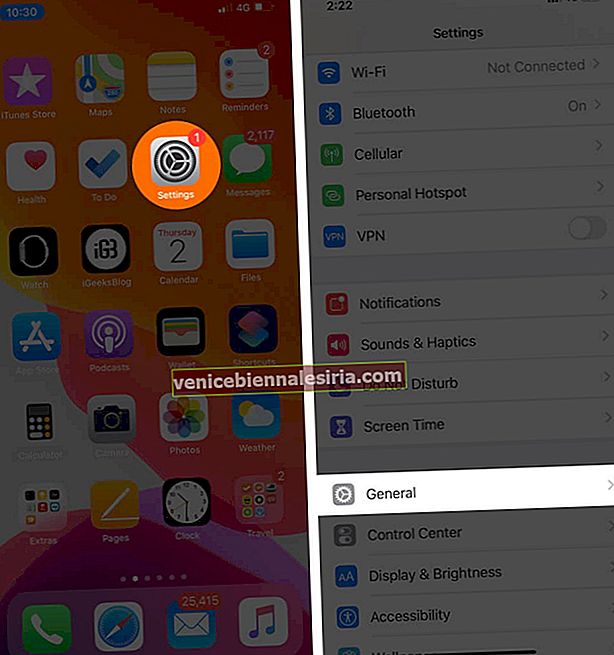
- Теперь нажмите на хранилище iPhone.
- Найдите и коснитесь Safari.
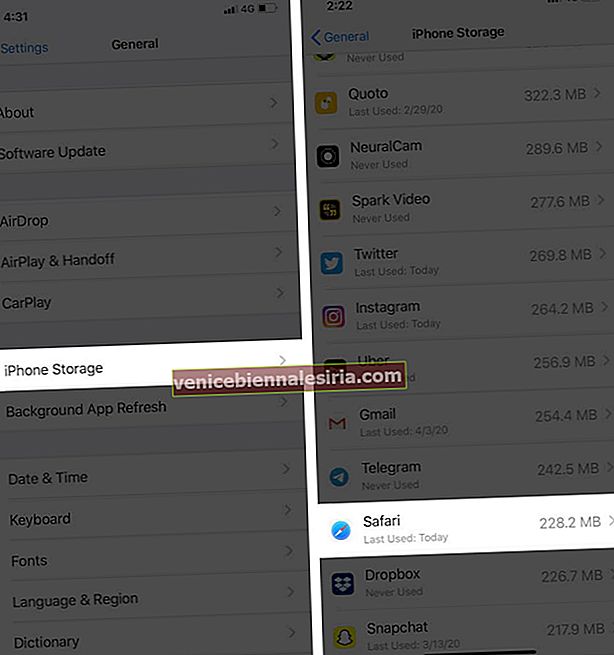
- Проведите пальцем справа налево по автономному списку чтения и нажмите « Удалить».
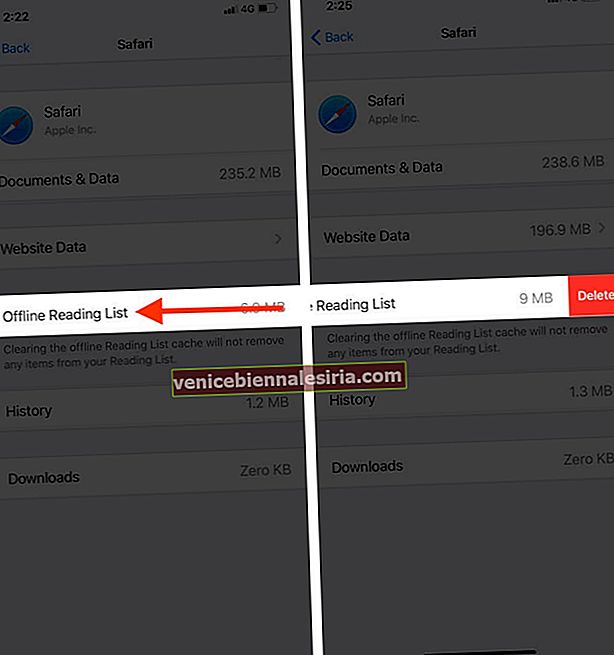
Это удалит все кэшированные в сафари автономные списки чтения и освободит локальное хранилище вашего устройства iOS. Однако это не приведет к удалению самих записей из Списка для чтения. Вы все еще можете найти их в Safari → нажмите значок книги в нижней панели.  Теперь нажмите на значок очков . Здесь вы можете провести справа налево и нажать «Сохранить в автономном режиме». Если вы хотите удалить элемент списка, нажмите « Удалить». Обратите внимание, что вы не увидите «Сохранить в автономном режиме» выше, если в приложении « Настройки» → Safari включена функция « Автоматическое сохранение в автономном режиме» .
Теперь нажмите на значок очков . Здесь вы можете провести справа налево и нажать «Сохранить в автономном режиме». Если вы хотите удалить элемент списка, нажмите « Удалить». Обратите внимание, что вы не увидите «Сохранить в автономном режиме» выше, если в приложении « Настройки» → Safari включена функция « Автоматическое сохранение в автономном режиме» .

Все, дружище!
Поскольку список чтения синхронизируется на устройствах iOS и macOS, эти записи также будут удалены с вашего iPhone, iPad и Mac, если у них одинаковый Apple ID и в iCloud включена синхронизация Safari.
Вы также можете проверить связанные сообщения:
- Лучшие альтернативы Safari для iPhone и iPad
- Сбой в Safari на iPhone или iPad? Вот как это исправить
- Как запросить настольный сайт в Safari на iPhone или iPad
- Как сразу закрыть все вкладки Safari на iPhone и iPad
Если у вас есть дополнительные вопросы, не стесняйтесь задавать их в комментариях ниже.